CAD如何创建基准属性块
时间:2016-07-31 09:13 来源:未知 作者:中国3D打印网 阅读:次
1.调用【L】、【C】命令绘制基准符号。
2.在命令行中输入【B】命令,此时系统会自动弹出【块定义】对话框。在【名称】框中输入【基准】字符,点击【拾取点】,以捕捉水平直线的中点;点击【选择对象】,拾取整个图形对象。
3.在【插入】选项卡中,点击【块定义】面板中的【属性定义】按钮,系统弹出【属性定义】对话框。在【标记】中输入字母A;在【提示】中输入:请输入字母;【默认】中输入字母A,并设置【字高】为3,。
4.点击【确定】按钮,在合适的位置插入字母,如下左图所示。
5.在命令行中输入W【写块】命令,系统弹出【写块】对话框,点击【拾取点】按钮捕捉水平直线的中点,单击【选择对象】按钮捕捉整个图形并保存至合适位置,如下右图所示。
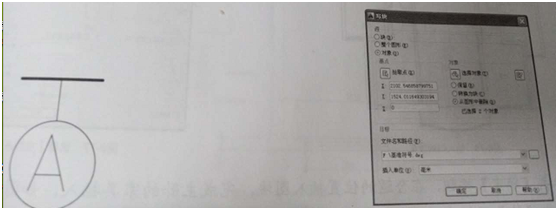
6.点击【确定】按钮之后,系统弹出【编辑属性】对话框,再次点击【确定】按钮关闭对话框,完成创建块的操作。
7.点击【确定】按钮,外部属性块创建完成。
(责任编辑:admin)
最新内容
热点内容


 CAD的标注的创建与编辑
CAD的标注的创建与编辑 CAD的绘图命令--点、矩形
CAD的绘图命令--点、矩形 CAD的图层使用与管理
CAD的图层使用与管理 CAD的圆、圆弧、椭圆、椭
CAD的圆、圆弧、椭圆、椭 CAD的倒圆角命令
CAD的倒圆角命令 CAD的直线、构造线、射线
CAD的直线、构造线、射线 CAD实例教程:排
CAD实例教程:排 如何在CAD中的标
如何在CAD中的标 CAD的三维建模教
CAD的三维建模教

